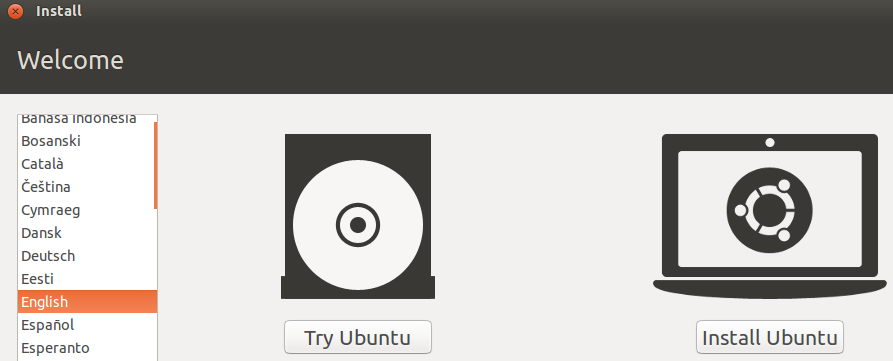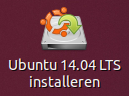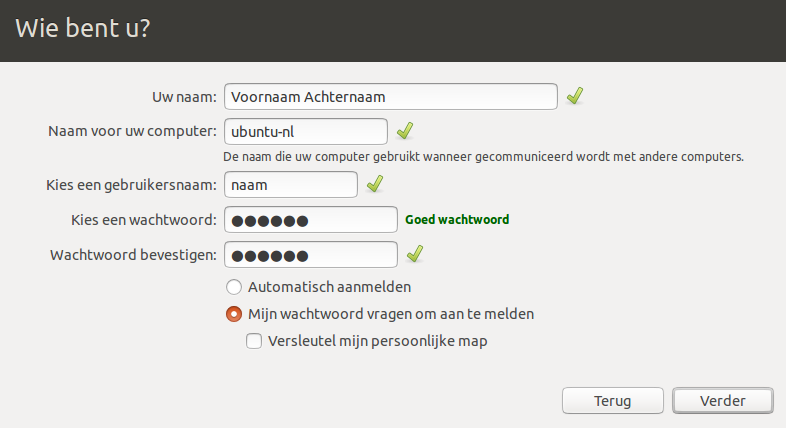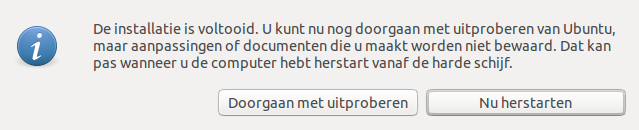Ubuntu 14.04 LTS (Trusty Tahr) installeren
Deze wiki beschrijft hoe Ubuntu 14.04 LTS Trusty Tahr geïnstalleerd kan worden.
De LTS versie is stabiel en wordt 5 jaar voorzien van veiligheidsupdates. Voor nieuwere versies van Ubuntu kan de normale versie worden gekozen. Iedere 6 maanden komt er een upgrade van de normale versie uit en iedere 2 jaar een nieuwe LTS versie. De normale versie wordt 9 maanden lang voorzien van veiligheidsupdates. Beide versies worden gratis aangeboden op http://www.ubuntu-nl.org/download/desktop .
Algemeen
- Er moet een back-up (reservekopie, red.) zijn van uw belangrijke bestanden, zoals foto's, documenten, muziek, enzovoorts.
Zorg dat u een kopie van Ubuntu 14.04 LTS op cd, dvd of USB-stick hebt gedownload van www.ubuntu-nl.org/download/desktop of van nl.releases.ubuntu.com/trusty (vanaf eind april 2014).
Op deze pagina staat meer informatie over het downloaden van Ubuntu.
- Zorg bij voorkeur voor een bedrade internetaansluiting om tijdens de installatie de laatste updates te downloaden.
Start de installatie niet als de computer op een accu werkt.
Opstarten
Leg de Ubuntu cd of dvd in de speler, of sluit de USB-stick aan, en herstart uw computer.
 Indien uw computer niet van de cd, DVD of USB-stick opstart moet u de opstartvolgorde van uw computer anders instellen. De opstartvolgorde kunt u veranderen in het BIOS.
Indien uw computer niet van de cd, DVD of USB-stick opstart moet u de opstartvolgorde van uw computer anders instellen. De opstartvolgorde kunt u veranderen in het BIOS.
Als Ubuntu opstart en u geen toets aanraakt zal er een Engelstalig scherm worden getoond om Ubuntu uit te proberen (Try Ubuntu) of te installeren (Install Ubuntu).
Aan de linkerzijde van dit scherm kan u de Nederlandse taal kiezen.
Drukt u tijdens het opstarten op de spatiebalk krijgt u direct een keuzemenu.
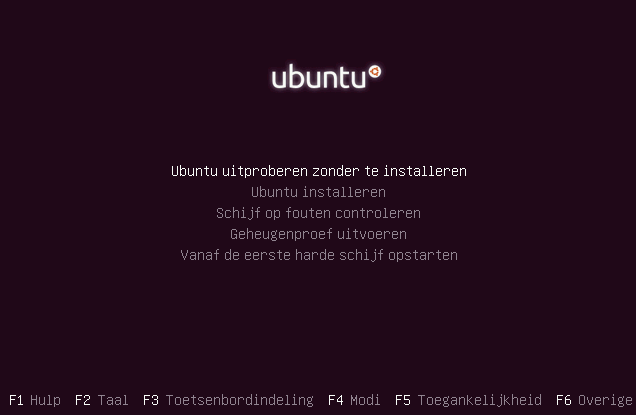
- Met F2 kan de Nederlandse taal worden gekozen.
 Kies, bij problemen of voor de zekerheid, de optie om de CD of DVD schijf op fouten te controleren.
Kies, bij problemen of voor de zekerheid, de optie om de CD of DVD schijf op fouten te controleren.
Als u er voor kiest Ubuntu uit te proberen krijgt u een vergelijkbare Ubuntu Unity desktop te zien.
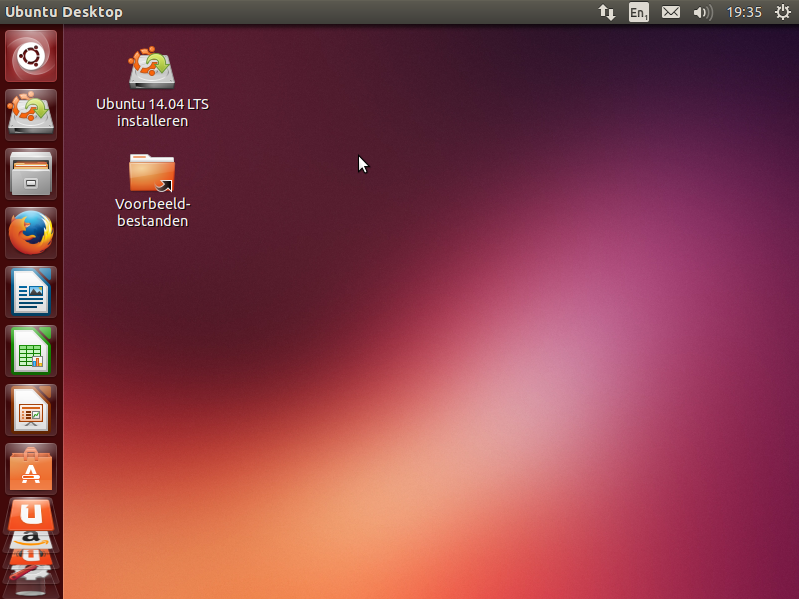
Probeer vast te stellen dat de belangrijkste hardware werkt.
Installeren
Druk op het desktopicoon Ubuntu 14.04 LTS installeren om de installatie te starten.
![]() ook als u eerder voor installeren heeft gekozen krijgt u in de volgende installatievensters
ook als u eerder voor installeren heeft gekozen krijgt u in de volgende installatievensters
Na het welkomstscherm met een mogelijkheid een andere taal te kiezen wordt een venster getoond om de installatie voor te bereiden:
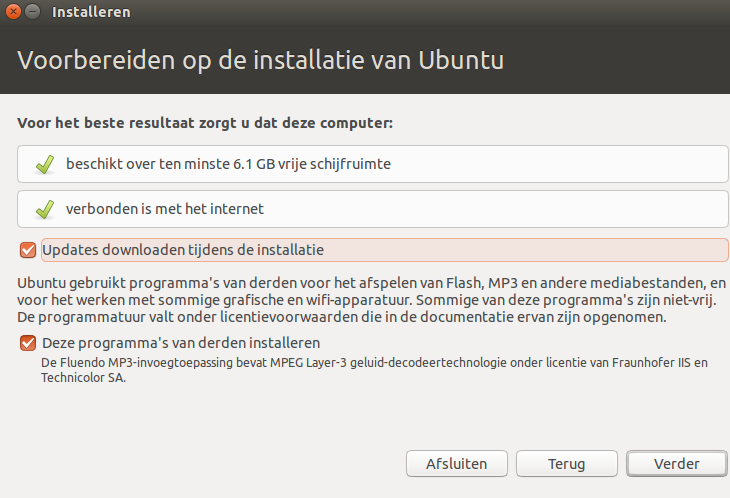
- Installeren zonder internetverbinding is mogelijk maar dan worden er geen updates gedownload tijdens de installatie.
- Als er internetverbinding is kunt u de opties aanvinken om extra software van derden te installeren voor het gebruik veel gebruikte multimedia.
 Dit kan ook achteraf door het installeren van het pakket Ubuntu-restricted-extras.
Dit kan ook achteraf door het installeren van het pakket Ubuntu-restricted-extras.
Kies Verder om de installatie te vervolgen.
Schijfruimte toewijzen
Kies om Ubuntu te installeren naast het aanwezige (Windows) besturingssysteem of om de gehele schijf leeg te maken en te gebruiken voor Ubuntu.
- Voor bijzondere configuraties kunt u ervoor kiezen om de partities handmatig in te delen (kies voor "Iets anders").
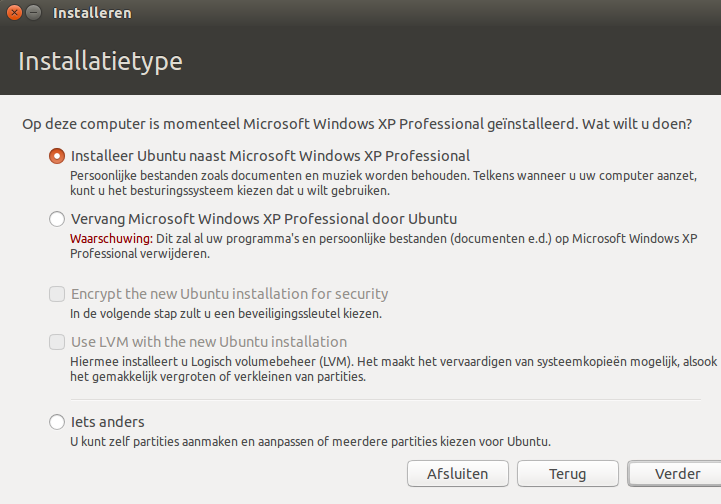
De installatie kan worden versleuteld met een 'beveiligingssleutel'. Vergeet vooral niet deze 'beveiligingssleutel' te noteren. Kijk hier voor meer informatie.
 Verderop in de installatieprocedure kan u er ook voor kiezen alleen uw persoonlijke map versleuteld op te slaan.
Verderop in de installatieprocedure kan u er ook voor kiezen alleen uw persoonlijke map versleuteld op te slaan.  Om zelf de partitie voor de GRUB opstartlader op te geven moet gekozen worden om de partities handmatig in te delen (kies voor "Iets anders").
Om zelf de partitie voor de GRUB opstartlader op te geven moet gekozen worden om de partities handmatig in te delen (kies voor "Iets anders").
Kiest u voor installatie naast een ander besturingssysteem zal een venster worden getoond voor het verdelen van de schijfruimte tussen beide besturingssystemen.
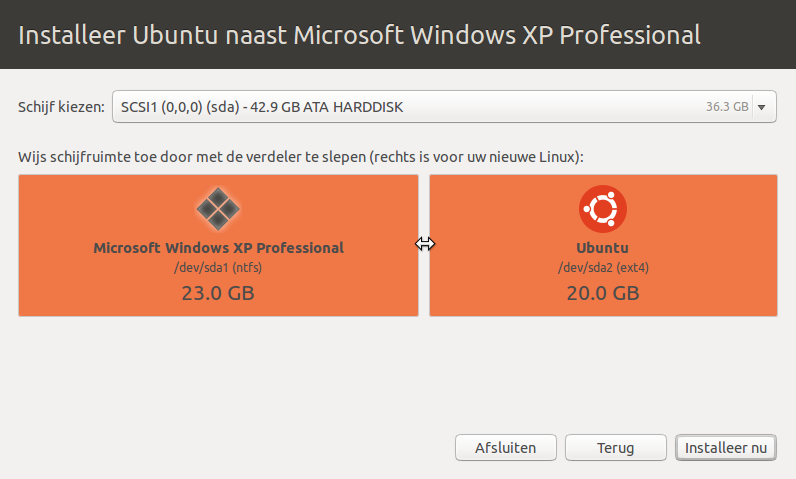
- Als er meerdere schijven zijn kan bovenin het venster een schijf geselecteerd worden.
Met de schuifbalk in het midden kan worden ingesteld hoeveel ruimte voor Ubuntu vrij gemaakt moet worden. Het minimum is 5 GB, maar voor een normaal werkend systeem is "minimaal" 8GB nodig (meer kan ook, in dit voorbeeld 20GB).
Bent u tevreden over de verdeling druk dan op Installeren nu.
Er zal toestemming worden gevraagd om de veranderingen weg te schrijven op de schijf. Deze operatie kan niet ongedaan gemaakt worden!
 Het aanpassen van de partitiegrootte kan lang duren!
Het aanpassen van de partitiegrootte kan lang duren!
Waar bevindt u zich?
Tijdens het installeren worden een aantal vragen gesteld om het systeem te configureren. Kies een locatie om de tijdzone in te stellen. Kies de stad die het dichtst bij gelegen is, dat kan door op de kaart de juiste plaats aan te duiden of door onderaan een stad te selecteren.
Toetsenbord
Selecteren van uw toetsenbordindeling. Voor Nederland is de standaard indeling "USA - International (with dead keys)".
U kunt de indeling testen door onderaan te verifiëren of de tekst die verschijnt overeenstemt met de toetsen die u indrukte.
Wie bent u?
Tenslotte nog wat persoonlijke informatie om uw computer te configureren. Zorg dat u uw wachtwoord niet vergeet, u zult dit later nog nodig hebben!
U kunt er voor kiezen de map met persoonlijke gegevens versleuteld op te slaan.
Als u alle gegevens hebt ingegeven, druk op Verder.
Eén account om u overal op Ubuntu aan te melden
 Een Ubuntu One account is optioneel
Een Ubuntu One account is optioneel
Maak een Ubuntu One account aan of gebruik een bestaand account of kies voor "Later aanmelden" om verder te gaan met de installatie.
Welkom
Zijn alle vragen ingevuld maar het installatieproces nog niet afgerond zal er een diashow worden getoond met informatie over deze Ubuntu versie.
Herstart uw computer
Als de installatie is afgerond wordt gevraagd de computer opnieuw op te starten.
Haal de cd uit de lade als daarom gevraagd wordt en druk 'Nu herstarten'.
Gefeliciteerd, u hebt nu Ubuntu geïnstalleerd op uw computer! Na de installatie kunt u hier enkele stappen volgen die uw systeem helemaal af te ronden.
Uitgave-opmerkingen
(Engelstalig) https://wiki.ubuntu.com/TrustyTahr/ReleaseNotes
(Engelstalig) informatie over UEFI op https://help.ubuntu.com/community/UEFI.